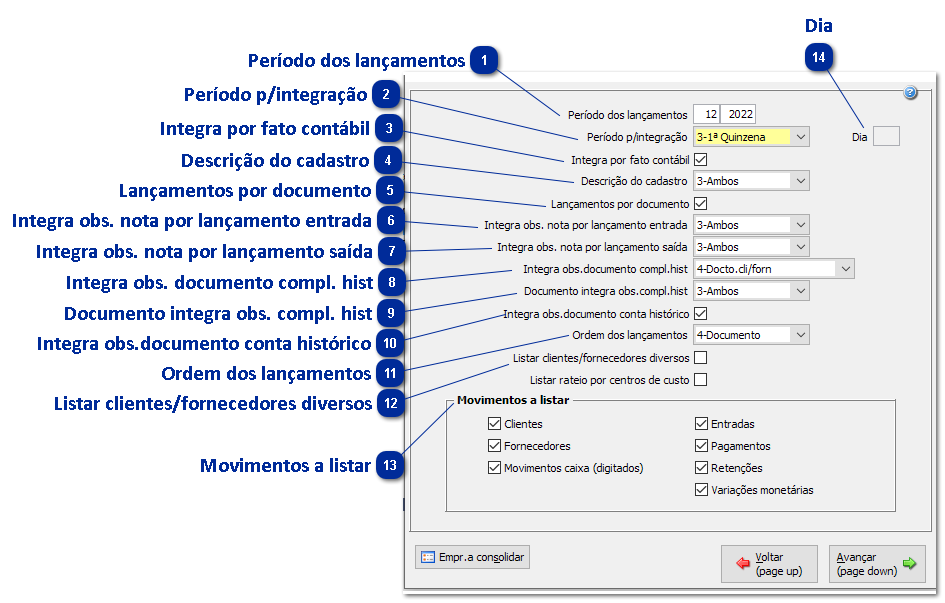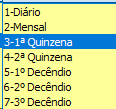Integrações Empresa x Escritório
INTEGRAÇÃO FIN x CTB
Para visualizar os documentos financeiros na contabilidade, o Siger® possibilita realizar a integração dos módulos através de uma única rotina gerada a partir da configuração da empresa, contas contábeis e históricos.
Pode ser realizada por empresas que controlam a contabilidade internamente, como também pelas que possuem contabilidade externa, em escritórios contábeis que utilizam o Siger®.
INTEGRAÇÕES EMPRESA x ESCRITÓRIO
Para que seja possível realizar a integração dos dados da empresa com o escritório, é necessário que esta possua o módulo da contabilidade ou o adendo Contabilidade para Integração. Os cadastros de cliente/ fornecedor, plano de contas e históricos devem ser iguais em ambas as bases.
PLANO DE CONTAS
O plano de contas deve ser exportado da base do escritório e importado na do cliente.
Para exportação do plano é feita no menu CTB 1.6-L para posteriormente ser adaptado ao layout de integração do Siger® e importado na base da empresa.
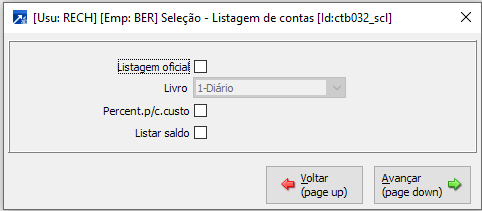
O download do layout de importação será efetuado no menu CTB 5.2-X, onde também será realizada a importação após o preenchimento.
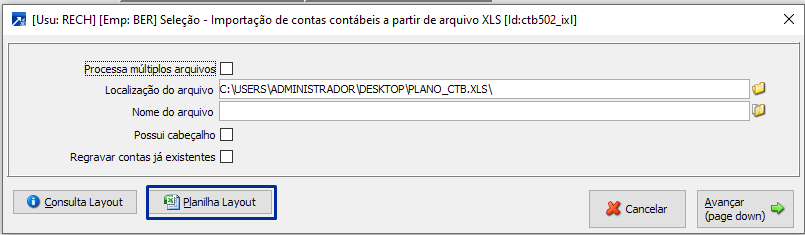
HISTÓRICOS
A mesma tratativa deve dar-se com os históricos. Para realizar a exportação, deve-se criar um relatório no padrão do layout no menu 9.2-I e importar no CTB 1.8-R. Neste último também é possível verificar o layout de importação.
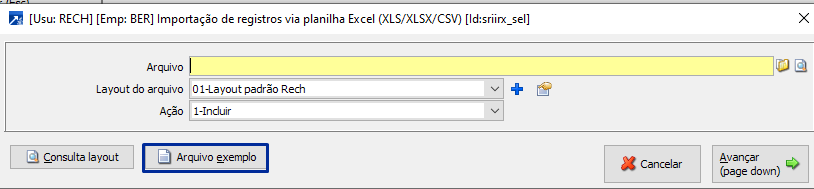
CONFIGURAÇÕES
PARÂMETROS
No menu FIN 1.2-A, botão Dados das integrações, marcar a opção Integra na contabilidade.
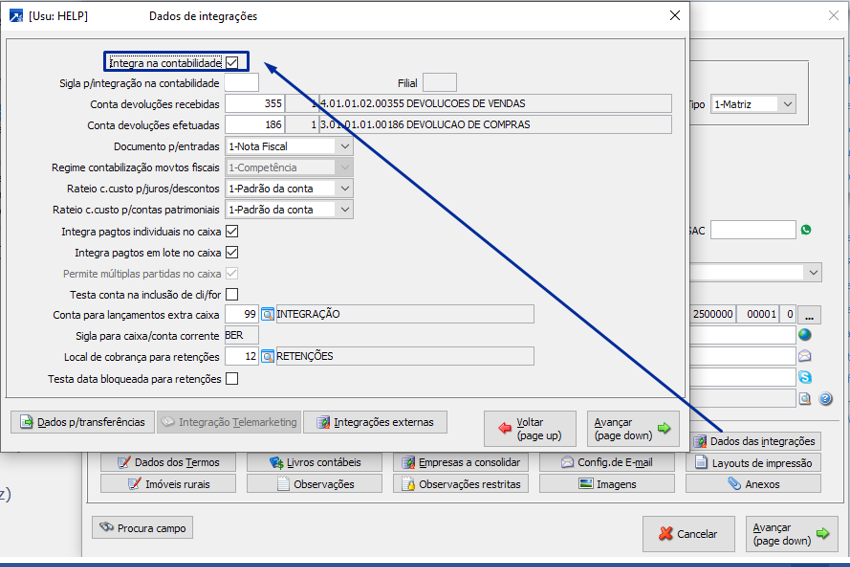
Para integrar as contas contábeis constantes nos cadastros de clientes e fornecedores, acessar o menu 1.1-P – botão Financeiro de qualquer módulo, no campo Integra conta contábil do cliente/ fornecedor selecionar a opção 4-Cfe. histórico.
No campo Integra observação docto no compl. hist., selecionar a opção 3-Todas observações e no Histórico caixa/conta corrente, opção C-Contabilidade.
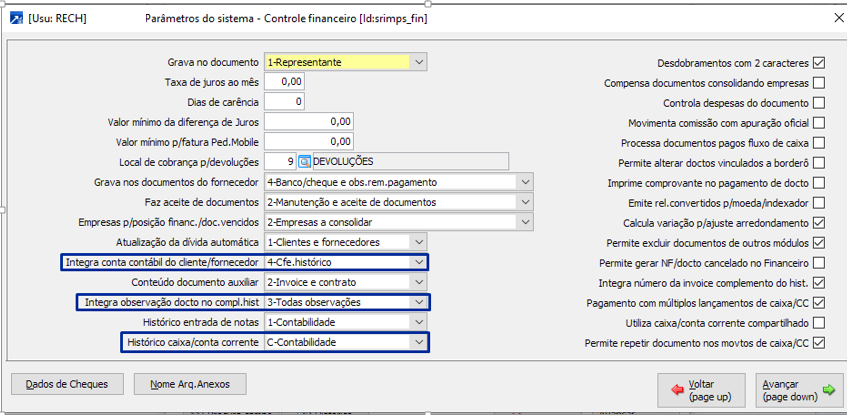
CONTAS E HISTÓRICOS
No menu FIN 1.1-H, o Siger® possui históricos financeiros padrões e também possibilita a criação de novos. Ao clicar na lupa, é apresentada a tela de consulta, onde será definida a configuração das contas contábeis nos históricos para as operações correspondentes. No campo Utiliza conta contábil, selecionar a opção 1- Cadastro, e definir o histórico e a conta referentes a operação nos campos seguintes.
OBS.: A conta do cliente/ fornecedor cadastrada neste menu deverá ser genérica e irá ser utilizada apenas se não constar conta contábil no cadastro (1.5-M).
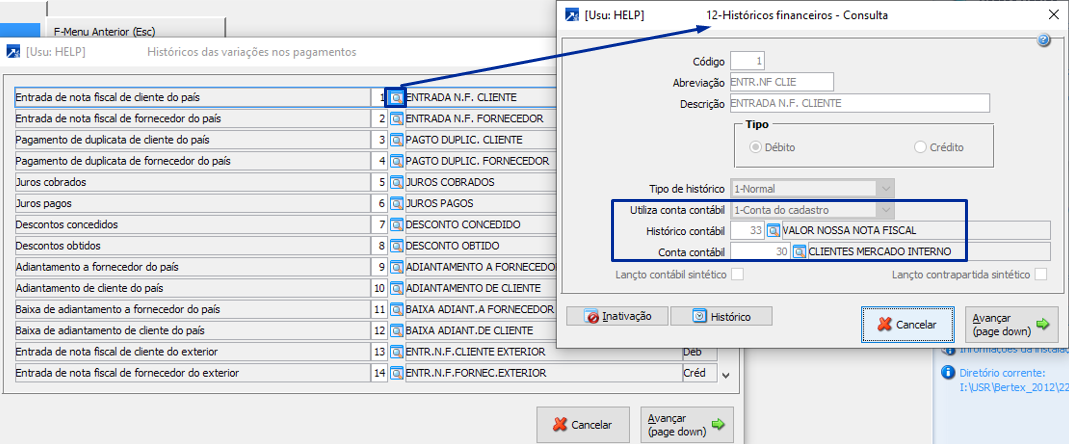
Uma vez configurado para assumir a conta contábil do cadastro, é ideal que os cadastros de clientes e fornecedores tenham a conta vinculada no menu de qualquer módulo 1.5-M – botão Financeiros – Dad. Contábeis/Fin. – Conta Devedora (se for cliente, ou credora no caso de fornecedor).
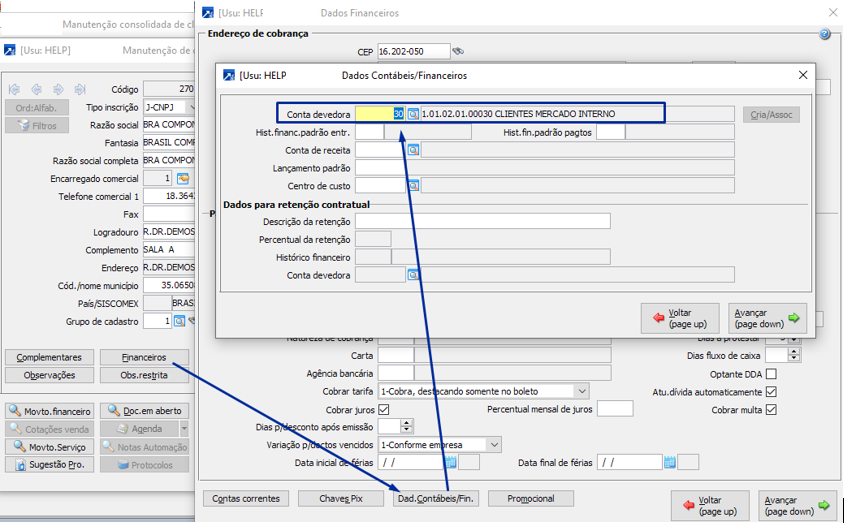
Para configurar as operações realizadas através de notas fiscais, serão indicados os históricos e contas nos CFOP’s normalmente utilizados pela empresa. Menu 1.3-M tabela 10, na segunda janela (após o primeiro “Avançar”).
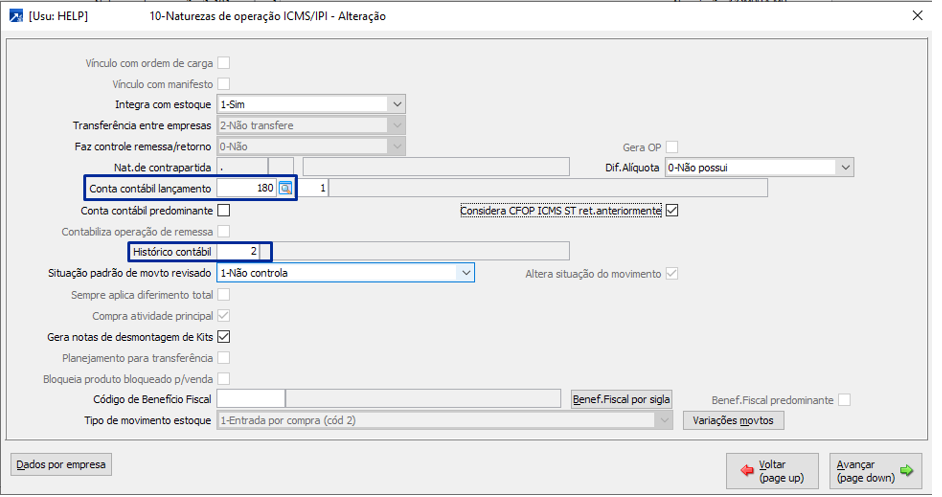
ROTINA DE INTEGRAÇÃO
Após realizadas todas configurações necessárias, será efetuada a integração dos movimentos financeiros. O Siger® possibilita a simulação de uma prévia, através do menu FIN 3.5-R, que permite visualizar se haverá inconsistências na integração. Após a validação do relatório e, se necessário, ajustes das inconsistências, a integração será realizada no menu FIN 3.5-I.
INTEGRAÇÃO CTB EMPRESA x CTB ESCRITÓRIO
Para integrar a contabilidade da empresa com a do escritório, é necessário exportar os lançamentos da empresa na rotina CTB 5.2-E (figura 1), e importar na base do escritório CTB 5.2-L (figura 2).
Figura 1 – Escolher local para exportação do arquivo.
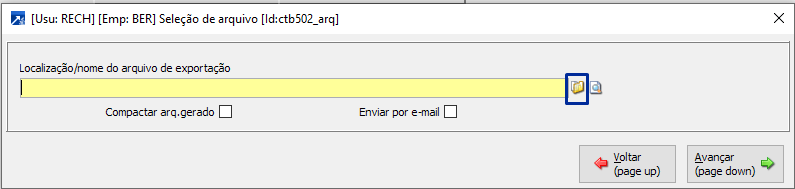
Figura 2
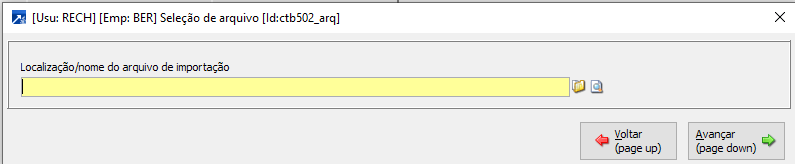
A partir deste processo, o escritório poderá seguir a conciliação contábil, com as informações advindas da própria rotina do cliente.